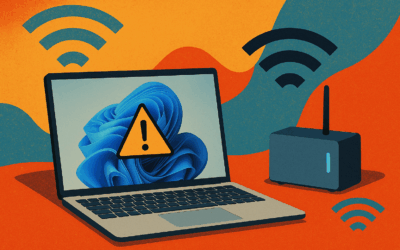Lors de la création ou modification d’un mot de passe sous Active Directory, il n’est pas rare de tomber sur le message :
« Le mot de passe ne répond pas aux spécifications de longueur, de complexité ou d’historique du domaine. »
Ce message signifie que les règles de sécurité définies par votre stratégie de groupe (GPO) bloquent l’utilisation du mot de passe saisi. Ces règles visent à renforcer la sécurité des comptes dans l’entreprise, mais il arrive qu’il soit nécessaire de les ajuster.
Pourquoi ce message apparaît-il ?
Dans Active Directory, les stratégies de mot de passe sont définies au niveau du domaine. Elles imposent des contraintes telles que :
- Longueur minimale (par exemple 8 caractères).
- Complexité (présence de majuscules, minuscules, chiffres et caractères spéciaux).
- Historique (interdiction de réutiliser les X derniers mots de passe).
- Durée de vie (validité maximale et minimale d’un mot de passe).
Ces paramètres sont essentiels pour limiter les risques d’usurpation de compte et protéger l’ensemble du système d’information.
Comment modifier la stratégie de mot de passe avec une GPO ?
- Connectez-vous à votre contrôleur de domaine.
- Ouvrez la console Gestion de stratégie de groupe (
gpmc.msc). - Naviguez dans :
- Default Domain Policy
- Configuration ordinateur
- Paramètres Windows
- Paramètres de sécurité
- Stratégies de compte
- Stratégie de mot de passe
- Default Domain Policy
- Vous pouvez alors modifier :
- Longueur minimale du mot de passe
- Exigences de complexité
- Historique de mots de passe
- Durée de vie minimale/maximale
- Appliquez vos changements avec :
gpupdate /force
⚠️ Attention : modifier la Default Domain Policy affecte l’ensemble du domaine. À manipuler avec précaution.

Fine-Grained Password Policies : la bonne pratique
Si vous souhaitez assouplir les règles uniquement pour certains utilisateurs (comptes de test, comptes de service, etc.), il est préférable de créer une stratégie de mot de passe granulaire (Fine-Grained Password Policy).
Cela permet d’appliquer des politiques différentes à des groupes spécifiques, sans affaiblir la sécurité de tout le domaine.
Exemple (via PowerShell) :
New-ADFineGrainedPasswordPolicy `
-Name "PasswordPolicy-Tests" `
-ComplexityEnabled $false `
-LockoutDuration 00:10:00 `
-PasswordHistoryCount 0 `
-MinPasswordLength 3 `
-AppliesTo (Get-ADUser testuser)La position DYB : sécurité avant tout
Chez DYB, nous déconseillons fortement de désactiver les exigences de complexité ou de réduire les mots de passe à quelques caractères pour un usage en production.
Un mot de passe faible, même protégé par Active Directory, reste une porte d’entrée idéale pour les cyberattaques.
👉 Notre recommandation :
- Appliquer des règles strictes pour les utilisateurs finaux.
- Prévoir des politiques plus souples uniquement pour des comptes techniques ou environnements de test.
- Coupler cela avec des solutions modernes : MFA (authentification multi-facteurs), SSO, et surveillance proactive des connexions.
✅ En résumé :
- Le message d’erreur vient des règles de mot de passe définies dans vos GPO.
- Il est possible de les assouplir, mais cela doit rester exceptionnel.
- La meilleure solution reste de recourir aux Fine-Grained Password Policies et de maintenir un haut niveau de sécurité.